Pregunta
Problema: ¿Cómo arreglar iMessage que no funciona en iPhone, iPad o iPod?
Hola a todos. Estoy usando el iPhone 6 durante aproximadamente medio año y funcionó sin problemas hasta que instalé la actualización de iOS 10.3.3. No sé si eso es solo una coincidencia, pero poco después de actualizar iMessege simplemente dejó de funcionar. Cuando intento enviar un mensaje, aparece un signo de exclamación rojo junto al texto y una notificación de "No entregado" debajo.
Reinicié mi dispositivo y verifiqué la conexión. Todo parece correcto. ¿Qué más puedo hacer para arreglar iMessage? Por favor ayude lo antes posible.
Respuesta resuelta
IMessage de Apple[1] es una excelente forma de comunicarse con otros usuarios de Apple de forma gratuita. El servicio está disponible en dispositivos iPhone, iPad o iPod touch y lo único que necesitan los usuarios es la aplicación Mensajes. El servicio utiliza redes de datos móviles o Wi-Fi y permite enviar mensajes en tres formatos: iMessages, SMS o MMS.
El servicio iMessage más antiguo es bastante primitivo en comparación con el disponible en iOS 10 y 11. Actualmente, los usuarios de dispositivos Mac pueden usar emoji, tinta invisible, fondos animados, efectos de burbujas, pegatinas, escritura a mano, toque digital,[2] y muchas otras características novedosas.
Junto con la creciente complejidad de iMessage, los problemas relacionados con este servicio crecen en paralelo. Muchos usuarios de iPhone, iPad y iPod informaron que iMessage dejó de funcionar después de instalar iOS 10 u 11[3] actualizar. Algunas personas obtienen un signo de exclamación amarillo al lado del texto, otras ven el texto en una burbuja verde, y así sucesivamente.
El culpable de que iMessage no funcione puede estar relacionado con el servidor, el software o la configuración. Las correcciones difieren en cada caso, por lo que proporcionaremos las correcciones de problemas más comunes a continuación.
SUGERENCIA: antes de iniciar cualquier reparación, intente reiniciar su dispositivo y asegúrese de que necesita WiFi (3G o 4G) o una conexión de datos móviles que funcione correctamente.
1. Verifique el servidor iMessage de Apple
Para reparar el sistema dañado, debe adquirir la versión con licencia de Lavadora Mac X9 Lavadora Mac X9.
iMessage puede dejar de funcionar si el servidor iMessage de Apple deja de funcionar.[4] Significa que el servicio no está disponible actualmente para todos los usuarios de dispositivos Mac. El último caso de falla del servidor iMessage de Apple se registró el 15 de febrero de 2017.
Para verificar el estado del servidor, deberá abrir la página Estado del sistema, que está disponible en el sitio web oficial de Apple. Para ver la lista de servicios actualmente en funcionamiento, haga clic en este enlace. 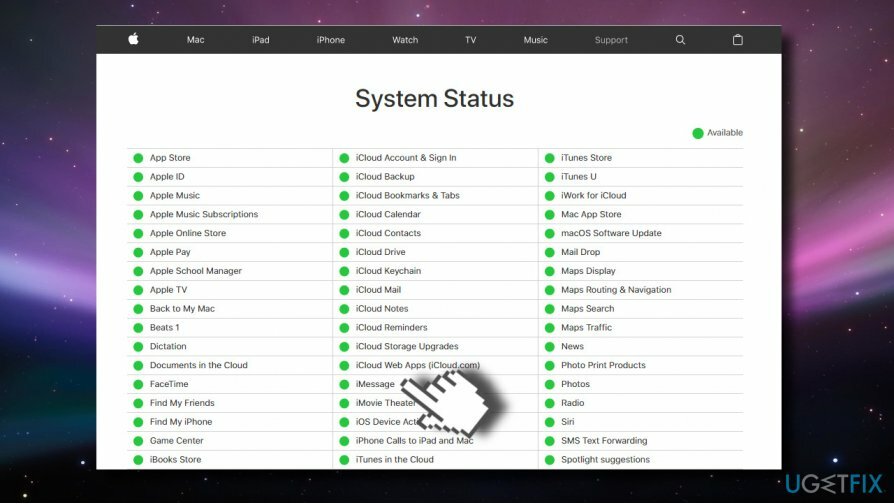
Si iMessage no aparece en la lista de estado del sistema, significa que el servidor de iMessage está inactivo y la única solución está esperando.
2. Reiniciar configuración de la red
Para reparar el sistema dañado, debe adquirir la versión con licencia de Lavadora Mac X9 Lavadora Mac X9.
- Navegar a Ajustes -> General -> Reiniciar -> Reiniciar configuración de la red.
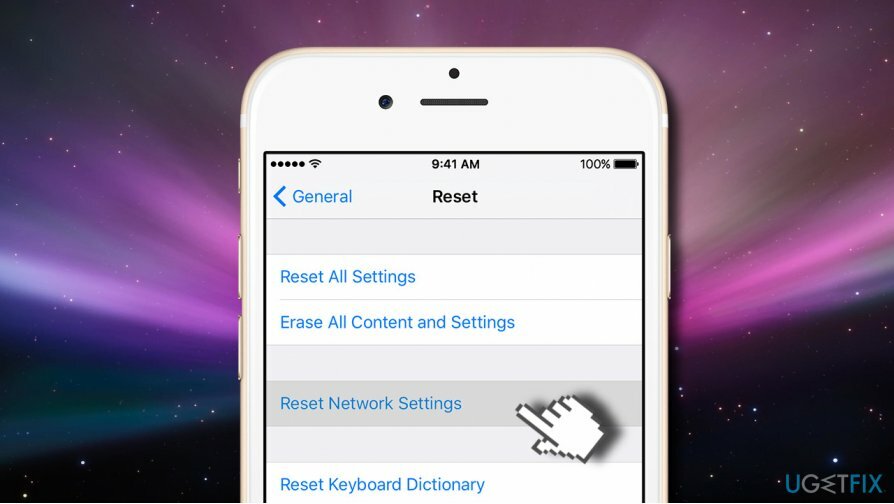
Después de eso, intente enviar un iMessage. Esa es la última solución para el problema de iMessage cuando el culpable está relacionado con la conexión. Si eso no funcionó, intente la siguiente solución.
SUGERENCIA: los usuarios de iPhone pueden intentar enviar un mensaje de texto en lugar de iMessage. Para ello, debe mantener presionado el mensaje no entregado y seleccionar "Enviar como mensaje de texto".
3. Configurar iMessage correctamente
Para reparar el sistema dañado, debe adquirir la versión con licencia de Lavadora Mac X9 Lavadora Mac X9.
Si iMessage dejó de funcionar después de la instalación de la actualización de iOS, es posible que la actualización haya iniciado algunos cambios en la Configuración. Por lo tanto, debe verificar si iMessage está encendido. Para ello, debe:
- Ir Ajustes -> Mensajes.
- iMessage debe estar encendido. Si no es así, enciéndalo.
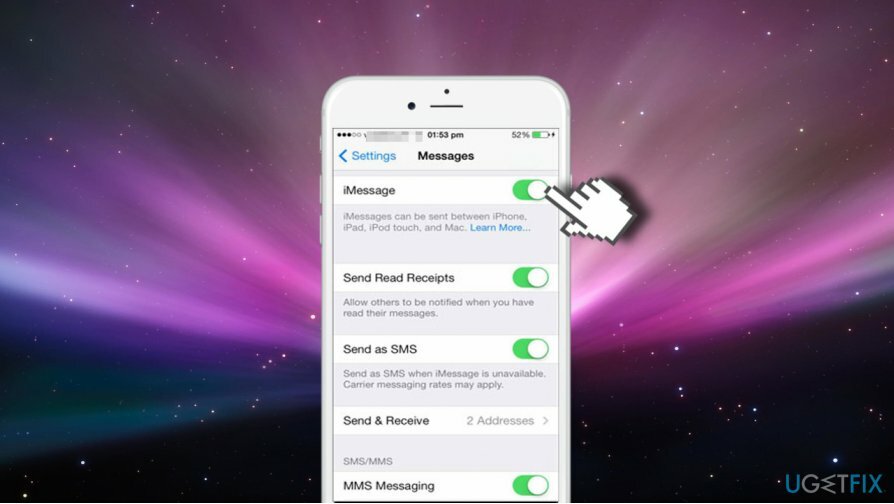
- Después de eso, verifique la dirección y el número de teléfono móvil que se indica en la sección Enviar y recibir. Si la información no es correcta, cámbiela.
IMPORTANTE: si aparece el mensaje "Esperando activación" o "Activación fallida" cuando abre Configuración -> Mensaje, tendrá que solucionar problemas de activación de iMessage.
4. Reiniciar el servicio de iMessage
Para reparar el sistema dañado, debe adquirir la versión con licencia de Lavadora Mac X9 Lavadora Mac X9.
¿Encender iMessage no ayudó? Reiniciar el servicio iMessage puede ser la solución adecuada para recuperar la conexión:
- Ir Ajustes -> Mensajes y apague iMessage.
- Ahora presione y mantenga presionado el botón dormir / despertar y apagado tu dispositivo.
- Entonces iniciar el dispositivo presionando y manteniendo presionado el botón dormir / despertar.
- Cuando se inicie el dispositivo, vaya a Ajustes -> Mensajes y enciende iMessage.
5. Cerrar sesión en iMessage
Para reparar el sistema dañado, debe adquirir la versión con licencia de Lavadora Mac X9 Lavadora Mac X9.
Si ninguno de los mensajes de iMessage que no funcionan y que se proporcionaron anteriormente ayudó, intente cerrar sesión en iMessage y luego inicie sesión nuevamente con su ID de Apple.
- Navegar a Ajustes -> Mensajes -> Enviar recibir.
- Toque en ID de apple y luego Desconectar.
- En la parte superior de la pantalla, debería ver una opción Use su ID de Apple para iMessage. Grifo Iniciar sesión junto a él.
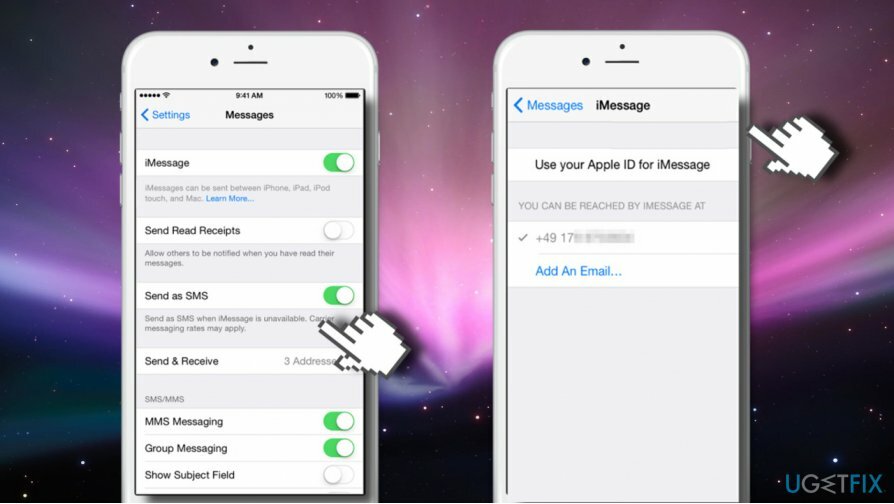
- Ahora inicie sesión en su iMessage e intente enviar un mensaje.
Con suerte, esta guía fue útil para usted y los problemas de iMessage finalmente se han solucionado. Si tiene otros problemas, lo último que le recomendamos que intente es buscar las actualizaciones de iOS disponibles.
Repara tus errores automáticamente
El equipo de ugetfix.com está tratando de hacer todo lo posible para ayudar a los usuarios a encontrar las mejores soluciones para eliminar sus errores. Si no quiere luchar con las técnicas de reparación manual, utilice el software automático. Todos los productos recomendados han sido probados y aprobados por nuestros profesionales. Las herramientas que puede utilizar para corregir su error se enumeran a continuación:
Oferta
¡hazlo ahora!
Descarga FixFelicidad
Garantía
Si no solucionó el error con, comuníquese con nuestro equipo de soporte para obtener ayuda. Por favor, háganos saber todos los detalles que crea que deberíamos saber sobre su problema.
Este proceso de reparación patentado utiliza una base de datos de 25 millones de componentes que pueden reemplazar cualquier archivo dañado o faltante en la computadora del usuario.
Para reparar el sistema dañado, debe comprar la versión con licencia de la herramienta de eliminación de malware.

Acceso privado a Internet es una VPN que puede evitar que su proveedor de servicios de Internet, Gobiernoy a terceros para que no rastreen su sitio en línea y le permitan permanecer completamente anónimo. El software proporciona servidores dedicados para la descarga de torrents y la transmisión, lo que garantiza un rendimiento óptimo y no lo ralentiza. También puede evitar las restricciones geográficas y ver servicios como Netflix, BBC, Disney + y otros servicios de transmisión populares sin limitaciones, independientemente de dónde se encuentre.
Los ataques de malware, en particular el ransomware, son, con mucho, el mayor peligro para sus archivos de imágenes, videos, trabajo o escuela. Dado que los ciberdelincuentes utilizan un algoritmo de cifrado robusto para bloquear datos, ya no se puede utilizar hasta que se pague un rescate en bitcoin. En lugar de pagar a los piratas informáticos, primero debe intentar utilizar alternativas recuperación métodos que podrían ayudarlo a recuperar al menos una parte de los datos perdidos. De lo contrario, también podría perder su dinero, junto con los archivos. Una de las mejores herramientas que podría restaurar al menos algunos de los archivos cifrados: Recuperación de datos Pro.